Daftar Semua Tombol Pintas Komputer
Diterbitkan: 2022-07-20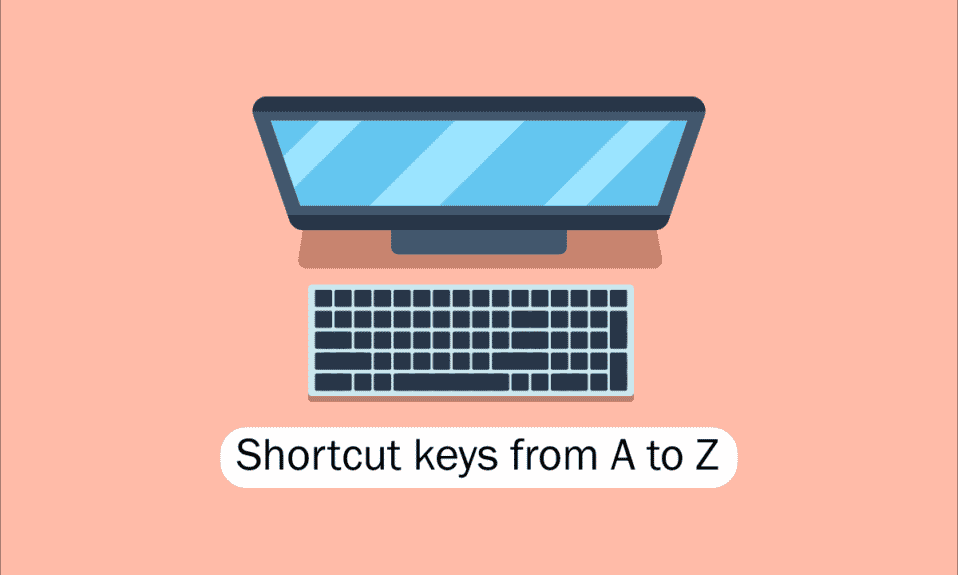
Alat-alat di komputer, desktop, dan gadget masa kini bermanfaat bagi kita semua. Salah satu keterampilan utama yang diperlukan untuk bekerja dengan perangkat lunak dan aplikasi komputer adalah navigasi keyboard untuk memfasilitasi akses cepat ke komputer, laptop, dll. Memahami pintasan keyboard untuk komputer adalah persyaratan dasar bagi kutu buku teknologi seperti kami dan oleh karena itu, hari ini kami akan mengutip semua tombol pintas komputer dari A hingga Z untuk kinerja komputer yang lebih cepat dan lebih baik. Mudah-mudahan, Anda mungkin sudah mengetahui banyak dari mereka, tetapi beberapa di antaranya mungkin baru bagi Anda. Segarkan memori Anda dengan koleksi pintasan keyboard komputer terbaik yang pernah ada, tetapi sebelum itu, mari kita jelaskan apa yang kami maksud ketika kami berbicara tentang tombol pintas di komputer bagi mereka yang mungkin lebih baru atau sedikit jadul untuk ini.
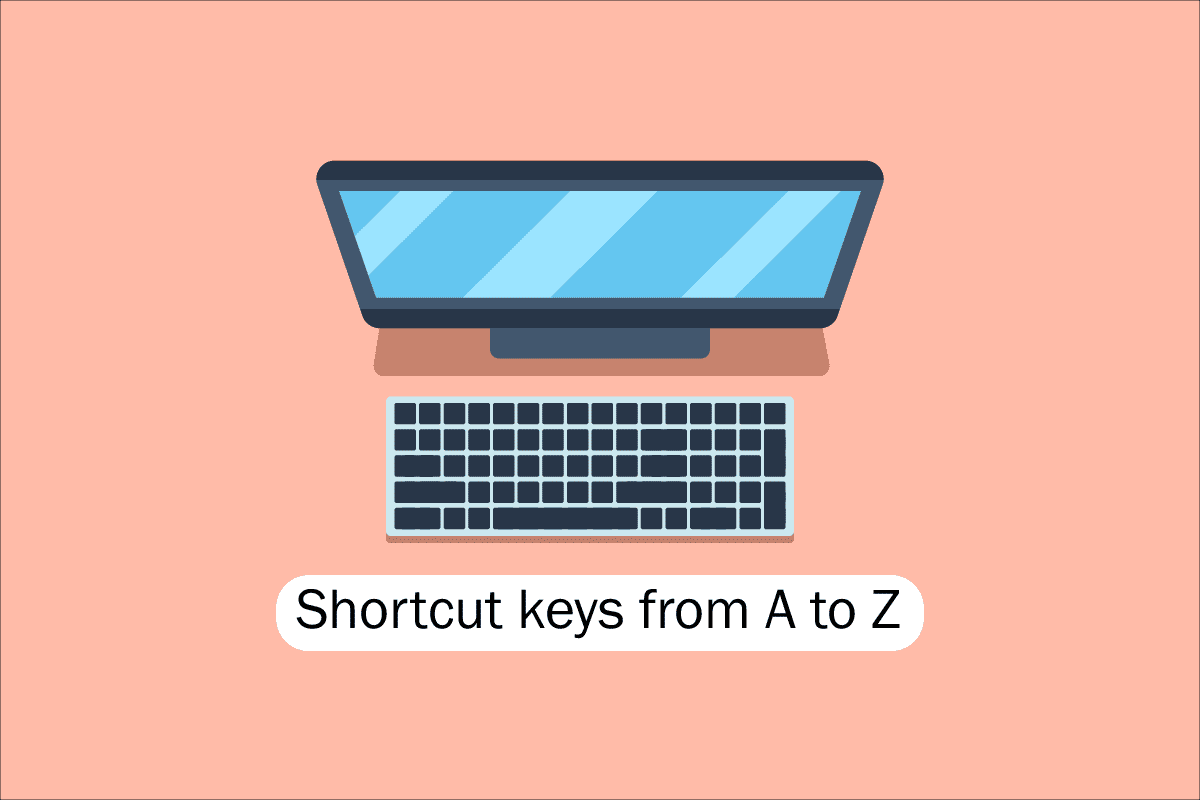
Isi
- Daftar Semua Tombol Pintas Komputer
- 1. Pintasan Keyboard Umum
- 2. Tombol Pintasan Karakter Khusus
- 3. Tombol Pintasan Windows
- 4. Pintasan Tombol F1 – F12
- 5. Tombol Pintas MS Word
- 6. Tombol Pintasan MS Powerpoint
- 7. Tombol Pintasan MS Excel
- 8. Tombol Pintasan Internet Explorer
- 9. Tombol Pintasan Mac
- 10. Tombol Pintasan Linux
- 11. Tombol Pintasan Kayu Manis (Linux Mint)
- 12. Tombol Pintasan Ubuntu
- 13. Tombol Pintasan Firefox
- 14. Tombol Pintasan YouTube
- 15. Tombol Pintasan Google Chrome
- 16. Tombol Pintasan Keyboard ChromeOS
- 17. Tombol Pintasan Navigasi Koneksi Desktop Jarak Jauh
Daftar Semua Tombol Pintas Komputer
Untuk menavigasi dan menjalankan tugas dalam perangkat lunak komputer, tombol pintas membantu menawarkan cara yang lebih sederhana dan lebih cepat. Pada komputer yang kompatibel dengan IBM, tombol Alt, tombol Command (untuk pengguna Apple), tombol Ctrl, atau tombol Shift digunakan bersama dengan tombol lain untuk mengoperasikan tombol pintasan. Termasuk kunci pengubah, tanda plus, dan kunci kedua saat menjelaskan pintasan adalah standar industri de facto. Dengan kata lain, Ctrl + S menginstruksikan Anda untuk secara bersamaan menekan dan menahan Ctrl dan tombol S. Dengan memindai karakter yang digarisbawahi di menu mereka, Anda juga dapat menemukan tombol pintasan untuk aplikasi terkenal. Anda dapat mencapai menu file dengan menekan tombol Alt dan tombol F, seperti yang terlihat pada gambar menu file, yang memiliki garis bawah pada F di File. Untuk melihat karakter yang digarisbawahi dalam beberapa program, pengguna harus menekan dan menahan tombol Alt. Fungsi normal Buka (Ctrl + O) dan Simpan (Ctrl + S) keduanya memiliki tombol pintas yang dialokasikan untuk mereka, seperti yang terlihat pada gambar di atas. Tombol pintas digunakan bersama oleh banyak program, yang akan Anda temukan saat Anda mulai mengingatnya. Sekarang setelah kita mengetahui dasar-dasarnya, mari beralih ke daftar tombol pintasan keyboard Komputer.
1. Pintasan Keyboard Umum
Daftar tombol pintas keyboard komputer umum diberikan di bawah ini.
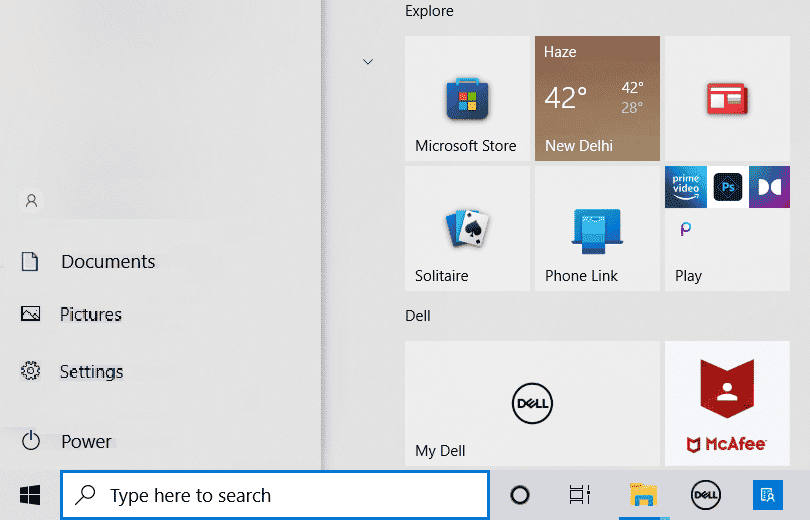
- Alt + F – Opsi menu file dalam program saat ini.
- Alt + E – Buka opsi Edit di program saat ini.
- Alt + Tab – Beralih di antara program yang terbuka.
- F1 – Lihat informasi bantuan (F1 digunakan oleh hampir semua program Windows untuk menampilkan bantuan).
- F2 – Ganti nama file yang dipilih.
- F5 – Segarkan jendela program saat ini.
- Ctrl + D - Tandai halaman saat ini di sebagian besar browser Internet.
- Ctrl + N – Buat dokumen baru atau kosong di beberapa perangkat lunak, atau buka tab baru di sebagian besar browser Internet.
- Ctrl + O – Buka file di perangkat lunak saat ini.
- Ctrl + A – Pilih semua teks.
- Ctrl + B – Ubah teks yang dipilih menjadi tebal.
- Ctrl + I – Ubah teks yang dipilih menjadi miring.
- Ctrl + U – Mengubah teks yang dipilih untuk digarisbawahi.
- Ctrl + F – Buka jendela pencarian untuk dokumen atau jendela saat ini.
- Ctrl + S – Simpan file dokumen saat ini.
- Ctrl + X - Potong item yang dipilih.
- Shift + Del – Memotong item yang dipilih.
- Ctrl + C - Salin item yang dipilih.
- Ctrl + Ins – Salin item yang dipilih.
- Ctrl + V – Tempel
- Shift + In – Tempel
- Ctrl + Y – Ulangi tindakan terakhir.
- Ctrl + Z - Membatalkan tindakan terakhir.
- Ctrl + K – Sisipkan hyperlink untuk teks yang dipilih.
- Ctrl + P – Mencetak halaman atau dokumen saat ini.
- Rumah – Pergi ke awal baris saat ini.
- Ctrl + Home – Pergi ke awal dokumen.
- Akhir – Pergi ke akhir baris saat ini.
- Ctrl + End – Pergi ke akhir dokumen.
- Shift + Home – Sorot dari posisi saat ini ke awal baris.
- Shift + End – Sorot dari posisi saat ini ke akhir baris.
- Ctrl + Panah kiri – Memindahkan satu kata ke kiri pada satu waktu.
- Ctrl + Panah kanan – Memindahkan satu kata ke kanan pada satu waktu.
- Ctrl + Esc - Buka menu Mulai.
- Ctrl + Shift + Esc - Buka Pengelola Tugas Windows.
- Alt + F4 – Tutup program yang sedang aktif.
- Alt + Enter – Buka properti untuk item yang dipilih (file, folder, pintasan, dll.).
- Tombol Windows + L – Mengunci komputer, memerlukan entri kata sandi untuk mengakses lagi.
- Tombol Windows + X – Mengakses Menu Tugas Pengguna Daya di Windows 8 dan Windows 10.
- Tombol Windows + Panah bawah – Minimalkan jendela program yang aktif.
- Tombol Windows + Panah atas – Maksimalkan jendela program yang aktif.
Baca Juga: Pintasan Keyboard Windows 11
2. Tombol Pintasan Karakter Khusus
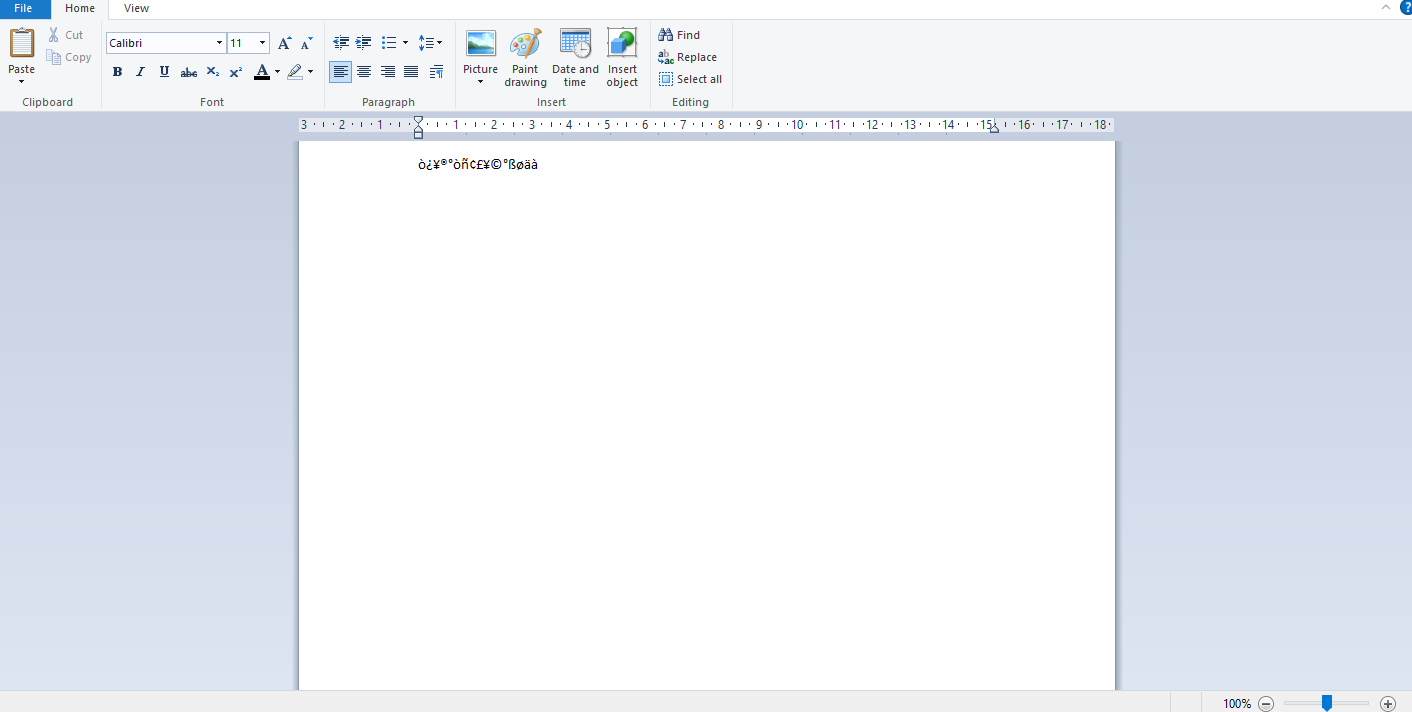
Di bawah ini kami telah mencantumkan semua tombol Pintasan Komputer untuk memasukkan karakter khusus masing-masing.
- Alt + 0224 – a
- Alt + 0232 – e
- Alt + 0236 – i
- Alt + 0242 – o
- Alt + 0241 – n
- Alt + 0228 – a
- Alt + 0246 – o
- Alt + 0252 – u
- Alt + 0248 –
- Alt + 0223 –
- Alt + 0198 –
- Alt + 0231 – c
- Alt + 0191 –
- Alt + 0176 – ° (simbol derajat)
- Alt + 0177 – ± (simbol plus/minus)
- Alt + 0153 –
- Alt + 0169 –
- Alt + 0174 –
- Alt + 0128 – € (mata uang Euro)
- Alt + 0162 – (simbol Cent)
- Alt + 0163 – £ (mata uang Pound Inggris)
- Alt + 0165 – (mata uang Yen Jepang)
Baca Juga: Cara Mengetik Simbol Rupee di Keyboard di Windows 10
3. Tombol Pintasan Windows
Berikut adalah daftar Semua Tombol Pintasan Komputer Windows.
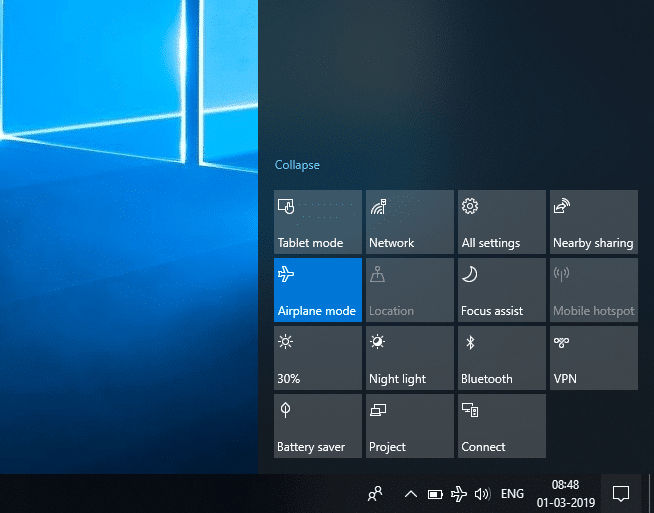
- Tombol Windows – Buka atau tutup Start Menu.
- Tombol Windows + A – Buka Pusat tindakan.
- Tombol Windows + C – Buka Cortana dalam mode mendengarkan.
- Tombol Windows + D – Menampilkan atau menyembunyikan desktop.
- Tombol Windows + E – Buka File Explorer.
- Tombol Windows + G – Buka bilah Game saat game terbuka.
- Tombol Windows + H – Buka pesona Bagikan.
- Tombol Windows + I – Buka Pengaturan.
- Tombol Windows + K – Buka tindakan cepat Hubungkan.
- Tombol Windows + L – Mengunci PC Anda atau mengganti akun.
- Tombol Windows + M – Minimalkan semua jendela.
- Tombol Windows + R – Buka kotak dialog Jalankan.
- Tombol Windows + S – Buka Pencarian.
- Tombol Windows + U – Buka Pusat Kemudahan Akses.
- Tombol Windows + X – Buka menu Tautan Cepat.
- Tombol Windows + Nomor – Buka aplikasi yang disematkan ke bilah tugas di posisi yang ditunjukkan oleh nomor.
- Tombol Windows + Tombol panah kiri – Jepret jendela aplikasi ke kiri.
- Tombol Windows + Tombol panah kanan – Jepret jendela aplikasi ke kanan.
- Tombol Windows + Tombol panah atas – Maksimalkan jendela aplikasi.
- Tombol Windows + Tombol panah bawah – Minimalkan jendela aplikasi.
- Tombol Windows + Koma – Mengintip desktop untuk sementara.
- Tombol Windows + Ctrl + D – Menambahkan desktop virtual.
- Tombol Windows + Ctrl + Panah kiri atau kanan – Beralih di antara desktop virtual.
- Tombol Windows + Ctrl + F4 – Tutup desktop virtual saat ini.
- Tombol Windows + Enter – Buka Narator.
- Tombol Windows + Home – Minimalkan semua kecuali jendela desktop yang aktif (mengembalikan semua jendela pada langkah kedua).
- Tombol Windows + PrtScn – Ambil tangkapan layar dan simpan di folder Tangkapan Layar.
- Tombol Windows + Shift + Panah atas – Meregangkan jendela desktop ke bagian atas dan bawah layar.
- Tombol Windows + Tab – Buka tampilan Tugas.
- Tombol Windows + tombol plus (+) – Memperbesar menggunakan kaca pembesar.
- Tombol Windows + Tombol tanda hubung (-) – Memperkecil menggunakan kaca pembesar.
- Ctrl + Shift + Esc - Buka Pengelola Tugas.
- Alt + Tab – Beralih di antara aplikasi yang terbuka.
- Alt + Tombol panah kiri – Kembali.
- Alt + Tombol panah kanan – Maju.
- Alt + Page Up – Naik satu layar.
- Alt + Page down – Pindah ke bawah satu layar.
- Ctrl + Alt + Tab – Lihat aplikasi yang terbuka
- Ctrl + C – Salin item yang dipilih ke clipboard.
- Ctrl + X - Potong item yang dipilih.
- Ctrl + V – Tempel konten dari clipboard.
- Ctrl + A – Pilih semua konten.
- Ctrl + Z - Membatalkan tindakan.
- Ctrl + Y - Ulangi tindakan.
- Ctrl + D – Hapus item yang dipilih dan pindahkan ke Recycle Bin.
- Ctrl + Esc - Buka Menu Mulai.
- Ctrl + Shift – Mengganti tata letak keyboard.
- Ctrl + Shift + Esc - Buka Pengelola Tugas.
- Ctrl + F4 – Tutup jendela aktif.
- Akhir – Menampilkan bagian bawah jendela aktif)
- Beranda – Menampilkan bagian atas jendela aktif)
- Num lock + tanda Asterisk (*) – Menampilkan semua subfolder yang berada di bawah folder yang dipilih
- Num lock + Tanda plus (+) – Menampilkan isi folder yang dipilih
Baca Juga: Perbaiki Windows 10 Start Menu Error Kritis dan Cortana Tidak Berfungsi
4. Pintasan Tombol F1 – F12
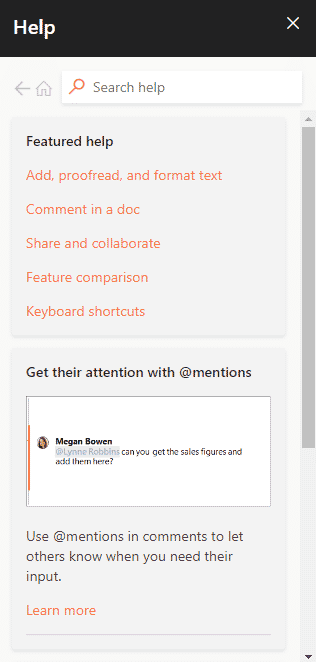
Pintasan keyboard komputer Tombol fungsi tercantum di bawah ini.
Kunci F1
- Di hampir setiap perangkat lunak, ini digunakan untuk meluncurkan jendela bantuan .
- BIOS atau CMOS juga dapat diakses dengan ini. Menggunakan tombol lain seperti F2, F10, Delete, dan Esc pada beberapa mesin dapat memungkinkan Anda mengakses konfigurasi BIOS.
- Pusat bantuan dan dukungan Microsoft Windows akan muncul jika Anda menekan Window + F1.
Kunci F2
- Ini digunakan untuk mengganti nama ikon, file, atau folder yang dipilih pengguna di Microsoft Windows.
- Selanjutnya digunakan untuk mengakses setup CMOS .
Kunci F3
Ini membuka fitur pencarian di banyak program.
Kunci F4
Ini membuka jendela find di Windows XP dan Excel.
Kunci F5
- Refresh desktop, jendela, halaman dokumen, atau halaman web yang dibuka di depan.
- Seluruh halaman diunduh lagi saat Anda menekan tombol Ctrl + F5 atau tombol Shift + F5 secara bersamaan di browser web.
Kunci F6
- Peramban Internet seperti Internet Explorer, Mozilla Firefox, Google Chrome, dll., memungkinkan pengguna memindahkan penunjuk ke bilah alamat .
- Ini menurunkan volume speaker laptop (pada beberapa laptop).
Kunci F7
Ini meningkatkan volume speaker pada beberapa laptop.
Kunci F8
- Membuka menu mulai Windows , yang biasanya digunakan untuk mengakses Mode Aman Windows.
- Beberapa mesin juga dapat mengakses sistem pemulihan Windows dengan cara ini, meskipun mereka mungkin memerlukan CD instalasi Windows untuk melakukannya.
Kunci F9
Ini digunakan untuk mengakses toolbar Pengukuran di Quark 5.0.
Kunci F10
- Pada sistem Compaq, HP, dan Sony, ini memungkinkan pengguna untuk mengakses partisi pemulihan tersembunyi.
- Pada beberapa sistem, pengguna dapat masuk ke pengaturan CMOS .
- Beberapa laptop juga dapat menggunakannya untuk meningkatkan kecerahan layar mereka.
Kunci F11
Ini memungkinkan opsi untuk mengakses partisi pemulihan tersembunyi di komputer eMachines, Gateway, dan Lenovo.
Kunci F12
- Luncurkan alat debugging browser atau pembakar.
- Menampilkan daftar perangkat komputer yang dapat di-boot saat startup .
Baca Juga: Cara Masuk BIOS di Windows 10
5. Tombol Pintas MS Word
Semua tombol Shortcut Komputer di Microsoft Word tercantum di bawah ini.
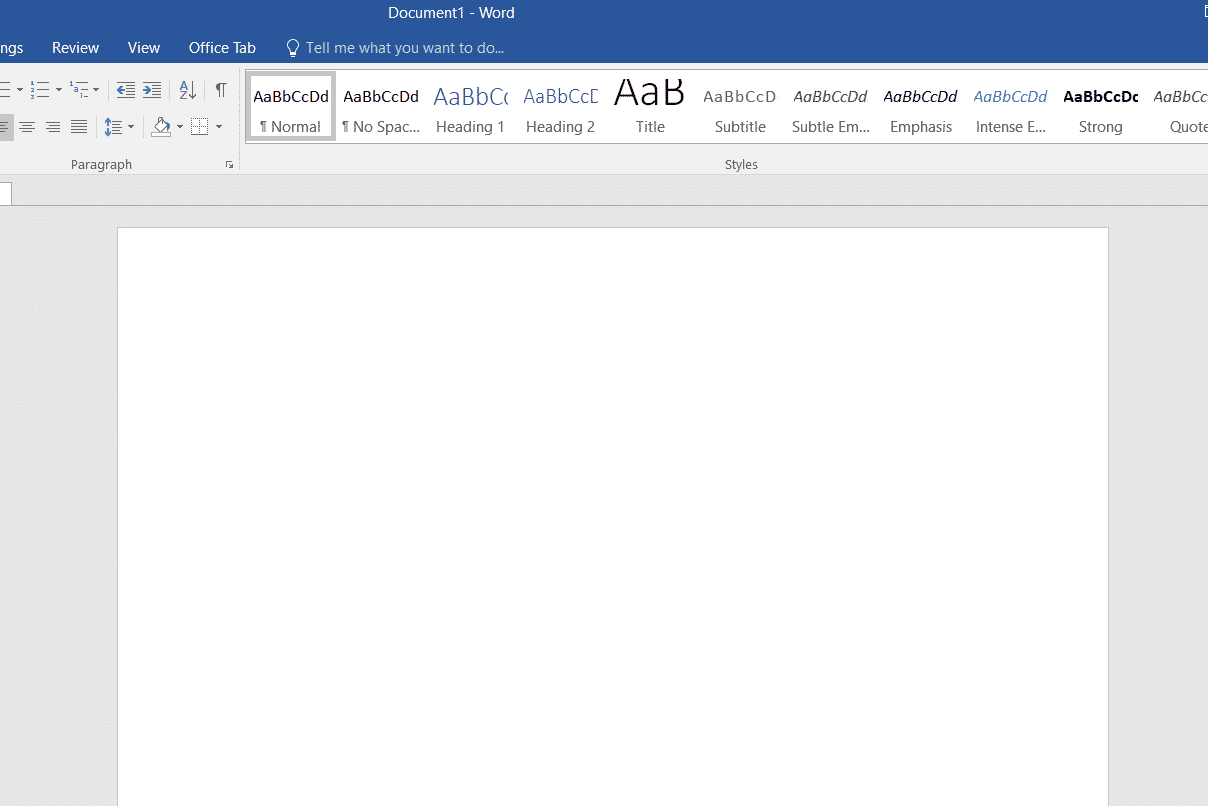
- Ctrl + B – Pilihan yang disorot tebal
- Ctrl + C – Salin teks yang dipilih
- Ctrl + X – Memotong teks yang dipilih
- Ctrl + N – Buka dokumen baru/kosong
- Ctrl + O – Buka opsi
- Ctrl + P – Buka jendela cetak
- Ctrl + F – Buka kotak pencarian
- Ctrl + I – Miringkan pilihan yang disorot
- Ctrl + K – Sisipkan tautan
- Ctrl + U – Garis bawahi pilihan yang disorot
- Ctrl + V – Tempel
- Ctrl + G – Temukan dan ganti opsi
- Ctrl + H – Temukan dan ganti opsi
- Ctrl + J – Membenarkan perataan paragraf
- Ctrl + L – Sejajarkan teks atau garis yang dipilih ke kiri
- Ctrl + Q – Sejajarkan paragraf yang dipilih ke kiri
- Ctrl + E – Sejajarkan teks atau garis yang dipilih ke tengah
- Ctrl + R – Sejajarkan teks atau garis yang dipilih ke kanan
- Ctrl + M – Indentasi paragraf
- Ctrl + T – Menggantung indent
- Ctrl + D – Opsi font
- Ctrl + Shift + F – Mengubah font
- Ctrl + Shift + > – Tingkatkan font yang dipilih +1
- Ctrl + ] – Tingkatkan font yang dipilih +1
- Ctrl + [ – Kurangi font yang dipilih -1
- Ctrl + Shift + * – Melihat atau menyembunyikan karakter yang tidak dicetak
- Ctrl + (Panah kiri) – Pindahkan satu kata ke kiri
- Ctrl + (Panah kanan) – Pindahkan satu kata ke kanan
- Ctrl + (Panah atas) – Pindah ke awal baris atau paragraf
- Ctrl + (Panah bawah) – Pindah ke akhir paragraf
- Ctrl + Del – Hapus kata di sebelah kanan kursor
- Ctrl + Backspace – Hapus kata di sebelah kiri kursor
- Ctrl + End – Memindahkan kursor ke akhir dokumen
- Ctrl + Home – Pindahkan kursor ke awal dokumen
- Ctrl + Spasi – Setel ulang teks yang disorot ke font default
- Ctrl + 1 – Garis spasi tunggal
- Ctrl + 2 – Garis spasi ganda
- Ctrl + 5 – spasi 1,5 baris
- Ctrl + Alt + 1 – Ubah teks menjadi heading 1
- Ctrl + Alt + 2 – Ubah teks menjadi heading 2
- Ctrl + Alt + 3 – Ubah teks menjadi heading 3
- Shift + F3 – Ubah huruf besar teks yang dipilih
- Shift + Sisipkan – Tempel
- F4 – Ulangi tindakan terakhir yang dilakukan (Word 2000+)
- F7 – Periksa ejaan teks dan/atau dokumen yang dipilih
- Shift + F7 – Aktifkan tesaurus
- F12 – Simpan sebagai
- Ctrl + S – Simpan
- Shift + F12 – Simpan
- Alt + Shift + D – Masukkan tanggal saat ini
- Alt + Shift + T – Masukkan waktu saat ini
- Ctrl + W – Tutup dokumen
- Ctrl + Tanda sama dengan (=) – Mengatur teks yang dipilih sebagai subskrip.
- Ctrl + Shift + Tanda sama dengan (=) – Atur teks yang dipilih sebagai superskrip.
Baca Juga: Cara Menulis Angka Romawi di Word
6. Tombol Pintasan MS Powerpoint
Tombol pintasan keyboard komputer untuk Microsoft Powerpoint tercantum di bawah ini.
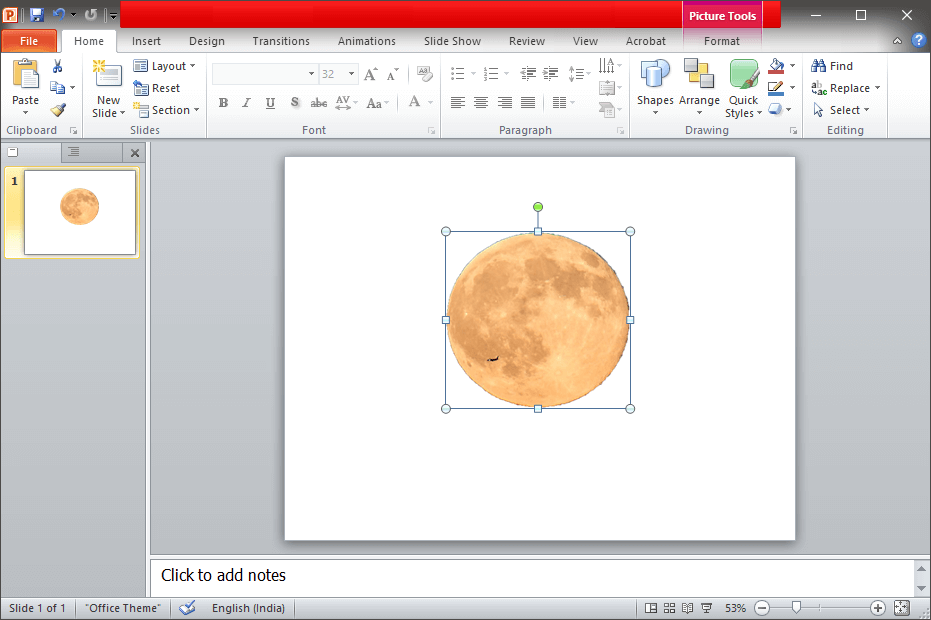
- Ctrl + Shift + < – Mengurangi ukuran font teks yang dipilih dengan satu ukuran.
- CTRL + G – Mengelompokkan hal-hal bersama
- Ctrl + M – Buat slide baru tepat setelah slide yang Anda pilih.
- CTRL + D – Buat duplikat slide Anda saat ini.
- Esc – Keluar dari tayangan slide yang sedang berlangsung dan itu akan mengarahkan Anda ke tampilan langsung sebelumnya.
- Ctrl + K – Masukkan hyperlink.
- Ctrl + Shift + > – Memaksimalkan ukuran font dari teks yang dipilih dengan satu ukuran.
- F5 – Memulai presentasi dari slide awal.
- Ctrl + N – Perintah ini digunakan di jendela perangkat lunak Powerpoint yang berbeda, untuk membuat slide baru yang kosong.
7. Tombol Pintasan MS Excel
Berikut ini adalah semua tombol Shortcut Komputer di Microsoft Excel.

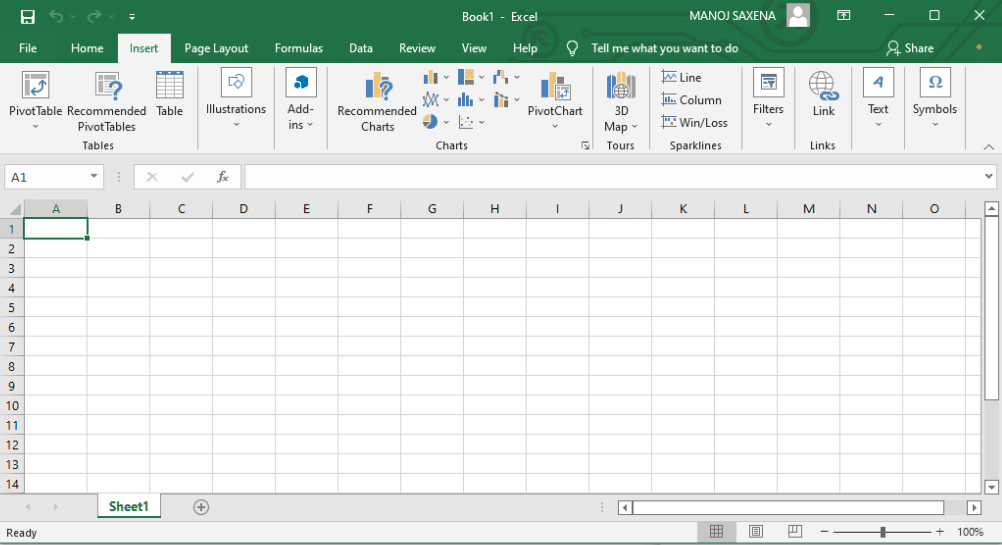
- Alt + Shift + F1 – Saat Anda ingin menyisipkan lembar kerja baru, gunakan tombol ini bersama-sama
- Shift + F3 – Dengan bantuan tombol ini, Anda dapat membuka jendela rumus MS-Excel
- Shift + F5 – Saat Anda menekan tombol ini bersama-sama, kotak pencarian akan terbuka
- F11 – Tombol F11 digunakan untuk membuat grafik di MS-Excel
- Ctrl + Shift +; – Dengan bantuan tombol ini, Anda dapat memasukkan waktu saat ini
- Ctrl +; – Gunakan tombol ini bersama-sama untuk memasukkan tanggal saat ini
- Ctrl + K – Saat Anda ingin Menyisipkan tautan, Anda dapat menggunakan tombol ini bersama-sama
- Ctrl + F – Tombol ini digunakan untuk membuka opsi temukan dan ganti di MS-Excel
- Ctrl + G – Gunakan tombol ini bersama-sama untuk membuka opsi masuk
- Ctrl + B – Saat Anda menekan tombol ini bersama-sama, itu akan menebalkan pilihan yang disorot.
- F2 – Saat Anda ingin mengedit sel yang dipilih menggunakan tombol ini
- F5 – Dengan bantuan kunci ini, Anda dapat pergi ke sel tertentu
- F7 – Dengan bantuan tombol ini, Anda dapat memeriksa ejaan teks yang dipilih
- Ctrl + I – Perintah ini digunakan untuk Miringkan pilihan yang disorot.
- Ctrl + Spasi – Gunakan tombol ini bersama-sama untuk memilih seluruh kolom
- Shift + Spasi – Gunakan tombol ini bersama-sama untuk memilih seluruh baris
- Ctrl + W – Gunakan tombol ini bersama-sama untuk menutup dokumen
- Ctrl + H – Gunakan tombol ini untuk membuka opsi temukan dan ganti
- Ctrl + U – Dengan bantuan tombol ini, Anda dapat menggarisbawahi teks yang disorot.
- Ctrl + Y – Dengan bantuan tombol ini, Anda dapat menggarisbawahi teks yang disorot.
- Ctrl + Z – Dengan bantuan tombol ini, Anda dapat membatalkan tindakan yang terakhir dihapus
- Ctrl + F9 – Gunakan tombol ini untuk meminimalkan jendela saat ini di MS-Excel
- Ctrl + F10 – Gunakan tombol ini untuk memaksimalkan jendela yang dipilih saat ini di MS-Excel
- Ctrl + Tab – Dengan bantuan tombol ini, Anda dapat berpindah di antara dua atau lebih file MS-Excel yang terbuka
- Alt + Sama dengan tanda (=) – Dengan bantuan tombol ini, Anda dapat memulai rumus untuk menambahkan semua sel di atas
- Ctrl + – Dengan menggunakan tombol-tombol ini bersama-sama, Anda dapat memasukkan nilai di sel saat ini dari sel di atas.
- Ctrl + (Panah kanan) – Dengan bantuan tombol ini, Anda dapat melompat ke bagian teks berikutnya
- Ctrl + O – Gunakan tombol ini untuk membuka opsi di MS-Excel
- Ctrl + N – Gunakan tombol ini bersama-sama untuk membuka dokumen di MS-Excel
- Ctrl + P – Gunakan tombol ini bersama-sama untuk membuka kotak dialog cetak di MS-Excel
Baca Juga: Cara Membekukan Baris dan Kolom di Excel
8. Tombol Pintasan Internet Explorer
Berikut adalah daftar tombol pintas keyboard komputer untuk Internet Explorer.
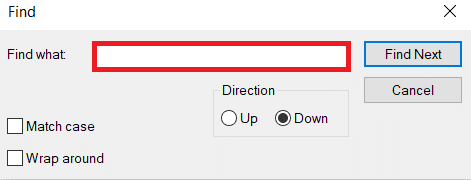
- CTRL + B – Buka kotak dialog Atur Favorit
- CTRL + E – Buka bilah Pencarian
- CTRL + F – Mulai utilitas Temukan
- CTRL + H – Buka bilah Riwayat
- CTRL + I – Buka bilah Favorit
- CTRL + L - Buka kotak dialog Buka
- CTRL + N - Mulai contoh lain dari browser dengan alamat Web yang sama
- CTRL + O – Buka kotak dialog Open, sama seperti CTRL+L
- CTRL + P – Buka kotak dialog Cetak
- CTRL + R – Perbarui halaman Web saat ini
- CTRL + W – Menutup jendela saat ini
9. Tombol Pintasan Mac
Di bawah ini kami telah mencantumkan semua tombol Pintasan Komputer Mac.
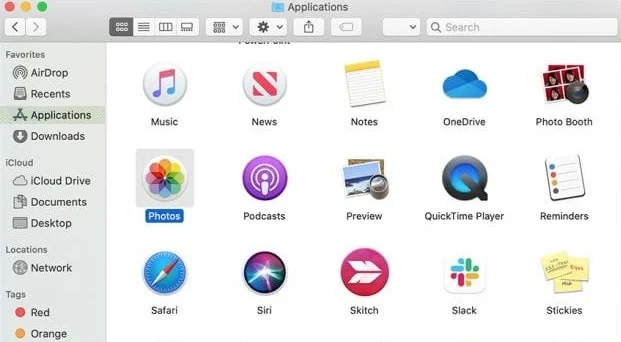
- Command-X – Potong item yang dipilih dan salin ke Clipboard.
- Command-C – Salin item yang dipilih ke Clipboard.
- Command-V – Tempel konten Clipboard ke dalam dokumen atau aplikasi saat ini.
- Command-Z – Membatalkan perintah sebelumnya. Tekan Command-Shift-Z untuk mengulang.
- Command-A – Pilih semua item.
- Command-F – Buka jendela Temukan, atau temukan item dalam dokumen.
- Command-G – Temukan kemunculan berikutnya dari item yang Anda cari. Command-Shift-G – Temukan kejadian sebelumnya.
- Command-H – Sembunyikan jendela aplikasi depan. Tekan Command-Option-H untuk melihat aplikasi depan tetapi menyembunyikan semua aplikasi lain.
- Command-M – Minimalkan jendela depan ke Dock. Tekan Command-Option-M untuk meminimalkan semua jendela aplikasi depan.
- Command-N – Membuka dokumen atau jendela baru.
- Command-O – Buka item yang dipilih, atau buka dialog untuk memilih file yang akan dibuka.
- Command-P – Mencetak dokumen saat ini.
- Command-S – Menyimpan dokumen saat ini.
- Command-W – Menutup jendela depan. Tekan Command-Option-W untuk menutup semua jendela aplikasi.
- Command-Q – Keluar dari aplikasi saat ini.
- Command-Option-Esc – Pilih aplikasi untuk Force Quit.
- Command-Tab – Beralih ke aplikasi yang terakhir digunakan berikutnya di antara aplikasi terbuka Anda.
- Buka Apple + Bawah – Membuka ikon yang dipilih.
- Buka Apple + Shift + Panah Atas – Digunakan untuk mengarahkan fokus input ke tingkat desktop.
- Buka Apple + L – Buat alias.
- Buka Apple + R – Tampilkan item asli.
- Buka Apple +? - Bantuan Mac.
- Buka Apple + E – Keluarkan
- Panah atas – Digunakan untuk memilih ikon di atas yang sedang disorot.
- Panah bawah – Digunakan untuk memilih ikon di bawah yang sedang disorot.
- Tab – Sorot ikon berikutnya di dalam folder, dalam urutan abjad.
- Shift + Tab – Sorot ikon sebelumnya di dalam folder, dalam urutan abjad.
- Panah kiri – Digunakan saat melihat dengan ikon untuk memilih ikon di sebelah kiri yang disorot.
- Panah kanan – Digunakan saat melihat dengan ikon untuk memilih ikon di sebelah kanan yang disorot.
- Shift + Klik – Pilih ikon dan tambahkan ke set yang dipilih.
- Buka Apple + T – Tambahkan ke favorit.
- Command + J – Membenarkan teks ke layar
Baca Juga: 14 Kartu Grafis Terbaik untuk Linux
10. Tombol Pintasan Linux
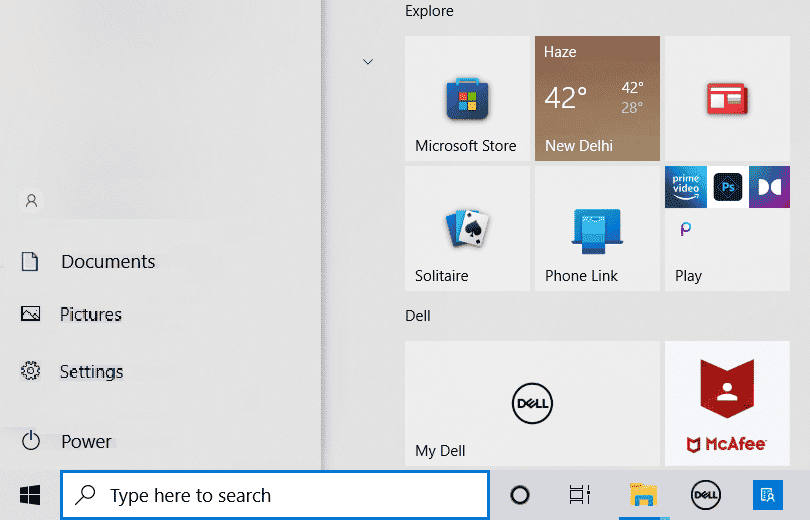
Berikut ini adalah tombol pintas keyboard komputer untuk OS Linux.
- Ctrl + C – Salin teks, gambar, atau objek lain yang disorot ke clipboard.
- Ctrl + V - Tempel teks, gambar, atau objek lain yang disalin dari clipboard.
- Ctrl + X – Memotong teks, gambar, atau objek lain yang disorot.
- Ctrl + S – Simpan file yang sedang dibuka.
- Ctrl + N – Buat file baru.
- Ctrl + Z - Membatalkan tindakan terakhir.
- Ctrl + Q – Keluar dari aplikasi dalam fokus.
- Ctrl + Alt + F1 ke F6 – Beralih ke konsol virtual.
- Ctrl + Alt + F7 – Beralih ke terminal grafis pertama.
11. Tombol Pintasan Kayu Manis (Linux Mint)
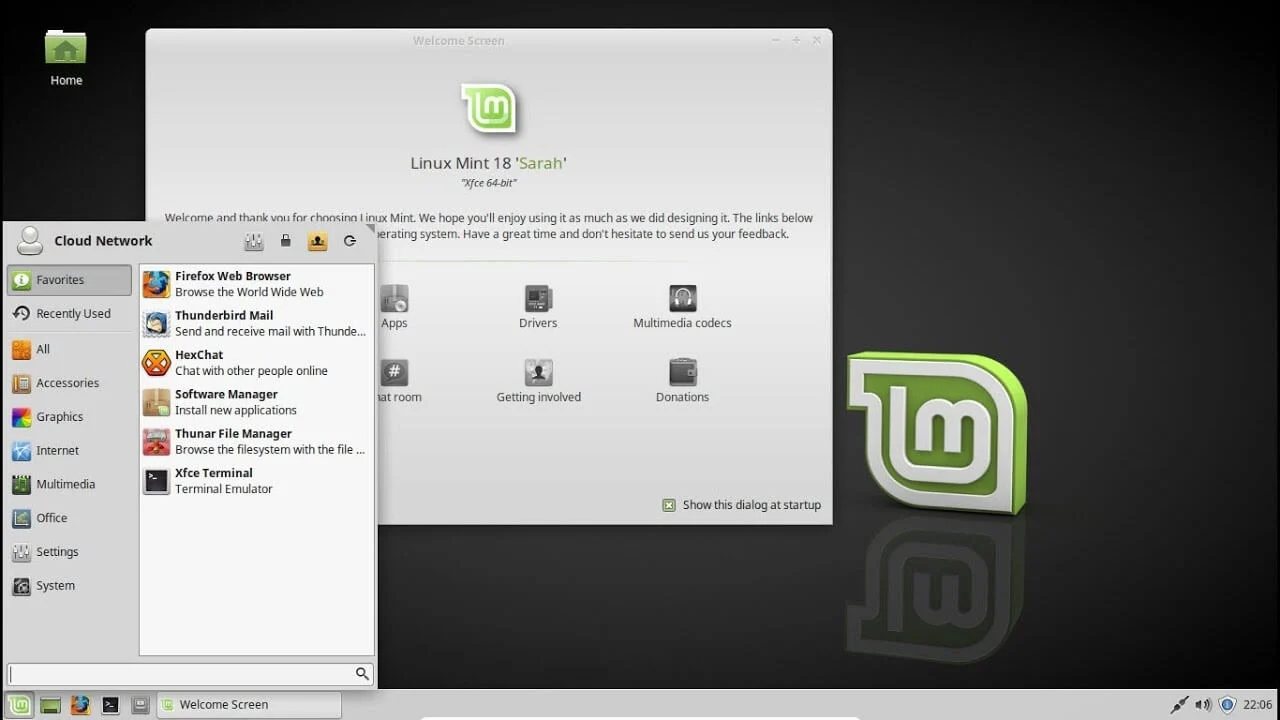
Berikut adalah daftar tombol pintas keyboard komputer untuk Cinnamon OS.
- Ctrl + Alt + Down – Menampilkan semua aplikasi yang sedang berjalan di ruang kerja yang dipilih.
- Ctrl + Alt + Up – Menampilkan aplikasi yang sedang berjalan di semua ruang kerja.
- Alt + Tab – Berputar di antara aplikasi yang sedang berjalan.
- Shift + Alt + Tab – Berputar antara aplikasi yang sedang berjalan dengan arah yang berlawanan.
- Alt + F2 – Buka prompt perintah.
- Alt + F4 – Tutup jendela dalam fokus.
- Super + L – Buka Debugger Kayu Manis.
- Super + D – Minimalkan semua jendela untuk menampilkan desktop.
- Ctrl + Super + Tombol panah - Rentangkan jendela dalam fokus ke perbatasan.
- Shift + Ctrl + Alt + Panah Kiri atau Kanan – Memindahkan jendela dalam fokus ke ruang kerja di kiri atau kanan.
12. Tombol Pintasan Ubuntu
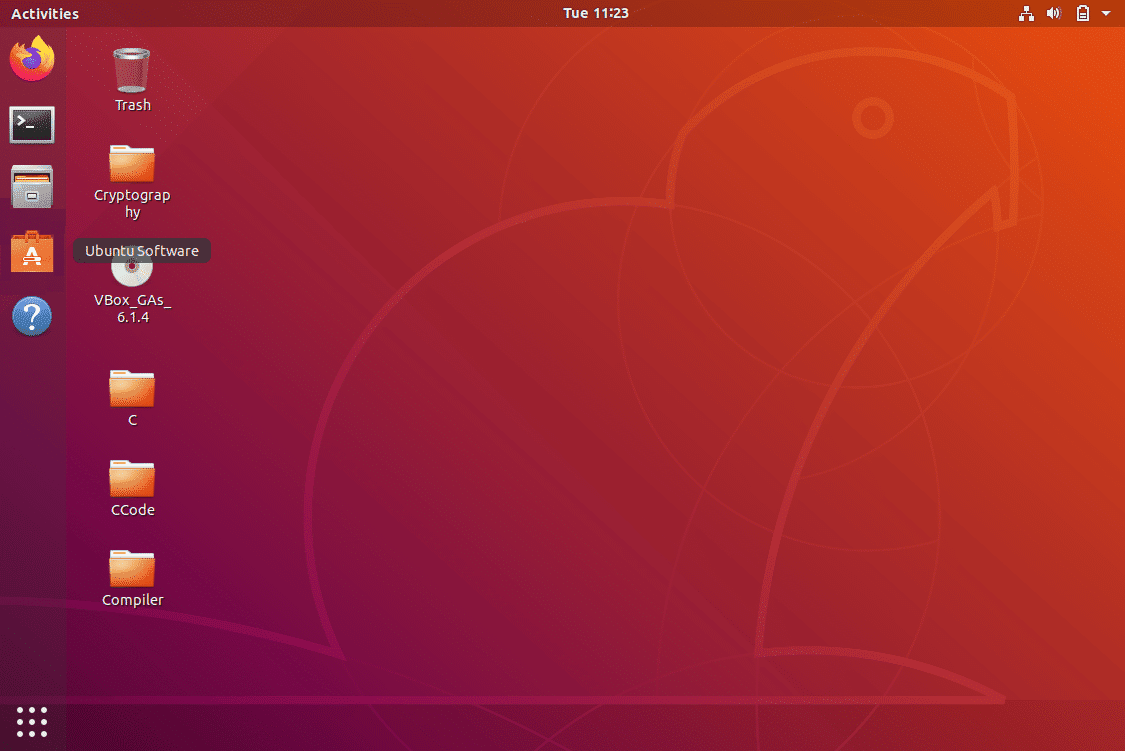
Tombol pintasan keyboard komputer untuk OS Ubuntu tercantum di bawah ini.
- Aktivitas Super – Terbuka.
- Alt + F2 – Buka prompt perintah.
- Alt + Tab – Berputar di antara aplikasi yang sedang berjalan.
- Tombol Super + Panah – Jepret jendela dalam fokus ke perbatasan.
- PrtSc – Ambil tangkapan layar seluruh layar.
- Alt + PrtSc – Ambil tangkapan layar jendela dalam fokus.
- Shift + PrtSc – Ambil tangkapan layar dari area yang dipilih di layar.
- Ctrl + Alt + T - Luncurkan Terminal.
- Super + L – Mengunci sesi saat ini.
- Super + D – Minimalkan semua jendela untuk menampilkan desktop.
13. Tombol Pintasan Firefox
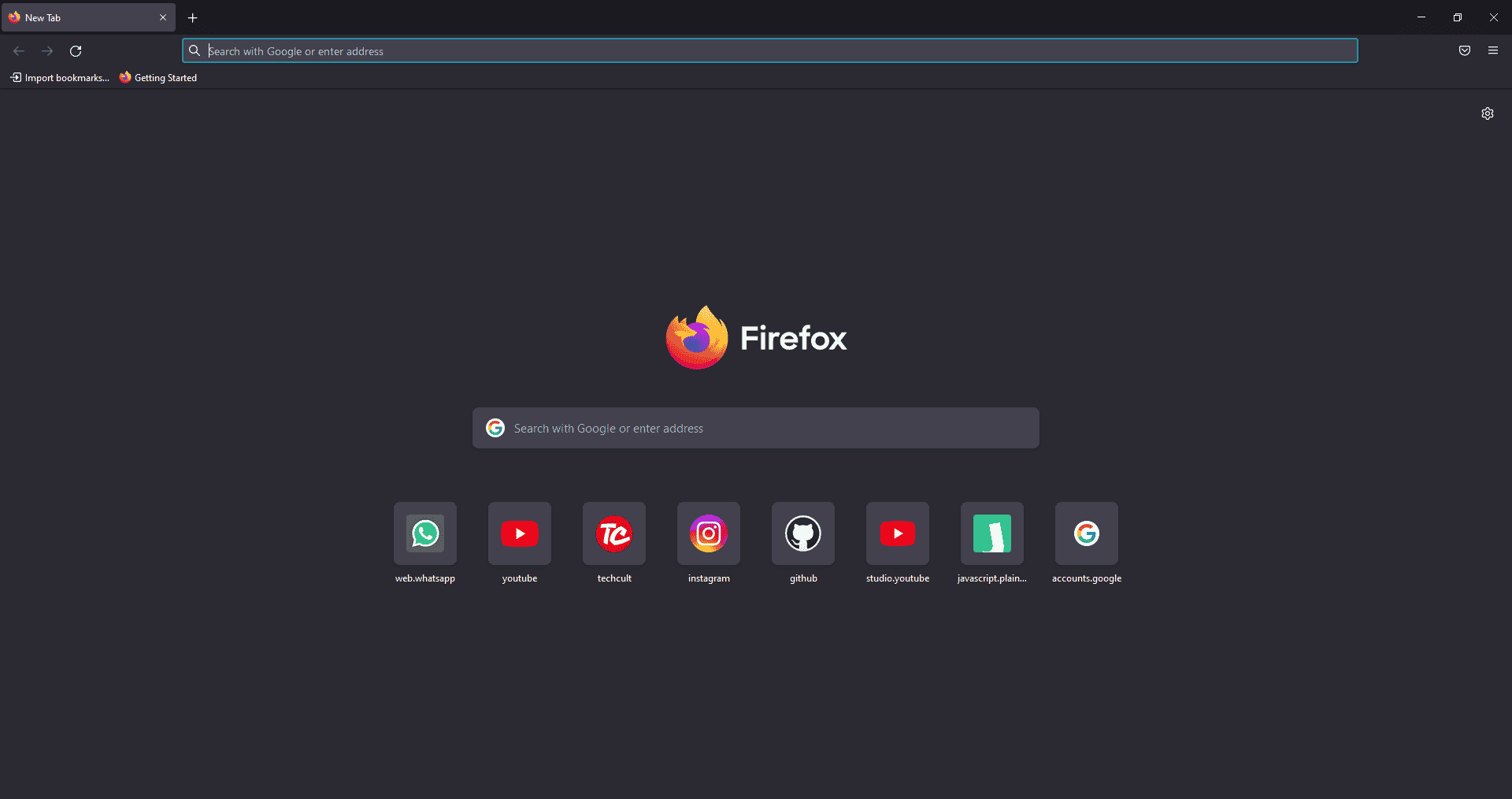
Berikut adalah daftar semua tombol Shortcut Komputer untuk browser Mozilla Firefox.
- Backspace – Kembali.
- F5 atau Ctrl + R – Muat ulang halaman saat ini.
- Ctrl + P - Cetak halaman saat ini.
- Ctrl + S – Simpan halaman saat ini.
- Ctrl + F – Temukan teks di halaman saat ini.
- Ctrl + K – Bawa bilah pencarian menjadi fokus.
- Ctrl + W – Tutup tab saat ini.
- Ctrl + N – Buka tab baru.
- Ctrl + Shift + P - Buka jendela pribadi baru.
- Ctrl + Shift + Q – Keluar dari Firefox.
Baca Juga: Perbaiki Firefox Tidak Merespons
14. Tombol Pintasan YouTube
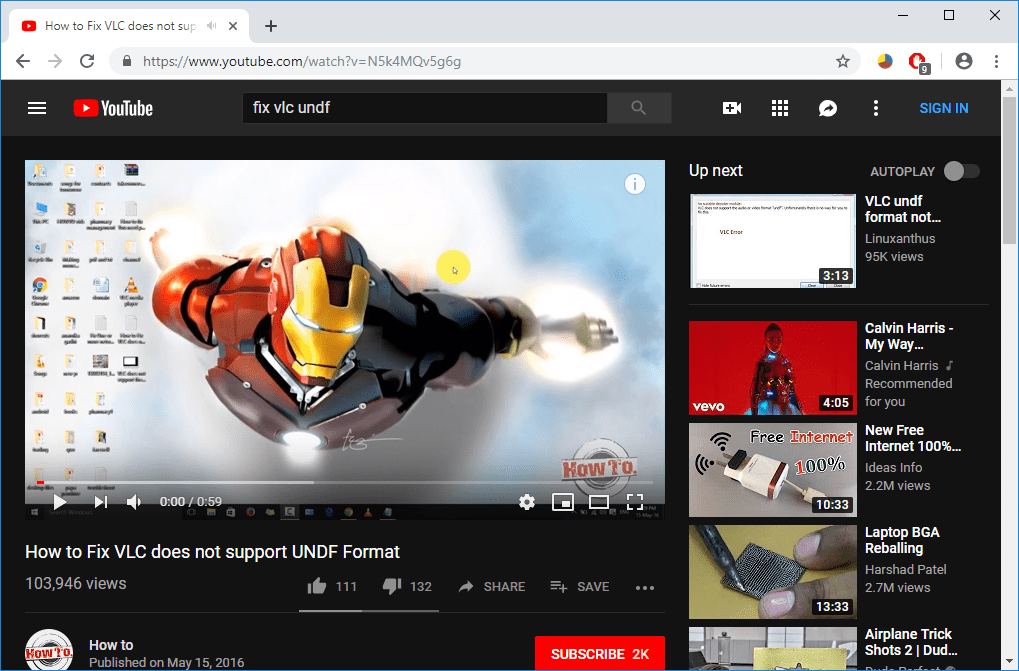
Berikut adalah daftar tombol pintas keyboard komputer di YouTube.
- Spasi atau K – Memutar dan menjeda video di YouTube.
- Nol atau Beranda – Mulai video itu lagi dari awal.
- End – Lompat ke akhir video. Jika Anda menonton daftar putar, itu akan memutar video berikutnya dalam daftar putar.
- Panah Kanan (→) – Maju cepat video selama lima detik setiap kali Anda menekan tombol.
- Panah Kiri (←) – Memundurkan video dengan cepat selama lima detik saat Anda menekan tombol.
- J – Putar ulang video selama 10 detik
- L – Meneruskan video dengan 10 detik.
- Angka (1 hingga 9) – Sejumlah tombol dari 1 hingga 9 digunakan untuk melompati video dalam bentuk persentase. Misalnya, jika Anda menekan 1 saat menonton video, video akan diteruskan 10%. Jika Anda menekan 2, video akan diteruskan 20%. Jadi, jika Anda menekan 8, video akan diteruskan 80%.
- F – Mengalihkan video ke mode layar penuh atau mode teater.
- T – Beralih antara mode teater dan mode normal.
- Panah Atas (↑) – Meningkatkan volume saat menonton video dalam mode layar penuh. Sedangkan pada mode normal, Anda harus mengklik video sebelum menekan tombol ini.
- Panah Bawah (↓) – Mengurangi volume saat menonton video dalam mode layar penuh. Dalam mode normal, Anda harus mengklik video sebelum menggunakan tombol ini.
- M – Ini memungkinkan Anda untuk membisukan video di YouTube.
15. Tombol Pintasan Google Chrome
Berikut adalah semua tombol Pintasan Komputer untuk browser web Google Chrome.
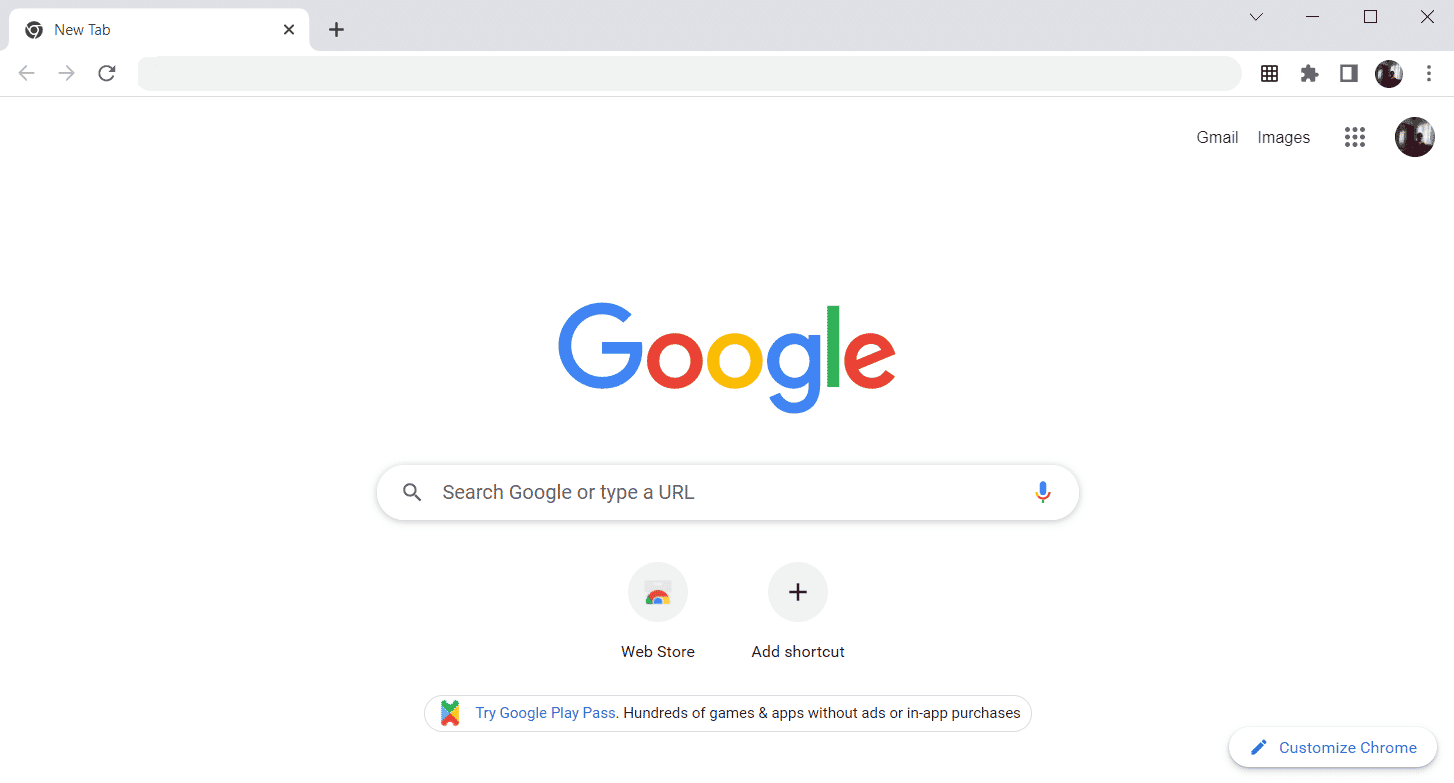
- Alt + Home – Buka beranda di browser Chrome.
- F11 – Tampilkan situs web saat ini dalam mode layar penuh, dan tekan F11 lagi untuk keluar dari mode ini.
- Alt + Panah Kiri – Kembali ke halaman sebelumnya.
- Alt + Panah Kanan – Pergi ke halaman berikutnya.
- Ctrl + Plus (+) – Memperbesar halaman.
- Ctrl + Plus (-) – Memperkecil halaman.
- Ctrl + 0 – Atur ulang zoom browser ke ukuran default.
- Ctrl+1 hingga 8 – Beralih ke salah satu tab yang terbuka di bilah tab. Misalnya, jika Anda menekan Ctrl+3, tab ketiga akan muncul.
- Ctrl + 9 – Beralih ke tab terakhir yang dibuka di bilah tab.
- Ctrl + A – Pilih semua konten di halaman.
- Ctrl + D – Tambahkan bookmark untuk halaman yang sedang dibuka.
- Ctrl + F – Buka bilah pencarian untuk mencari teks di halaman saat ini.
- Ctrl + Enter – Tambahkan ekstensi .Com di alamat web dengan cepat. Misalnya, jika Anda mengetik javatpoint di bilah alamat dan menekan Ctrl + Enter, itu akan selesai secara otomatis, seperti javatpoint.com.
- Ctrl + Shift + Del – Buka jendela data penelusuran yang jelas untuk menghapus riwayat penelusuran, cookie, dan data pribadi lainnya.
- Ctrl + O – Buka file di browser.
- Ctrl + Shift + O – Buka pengelola bookmark di browser Chrome.
- Ctrl + H – Buka jendela riwayat tempat Anda dapat mengelola riwayat peramban sesuai kebutuhan.
- Ctrl + J – Buka jendela unduhan di tab baru.
- Ctrl + K atau E – Memindahkan kursor teks ke bilah pencarian, tempat Anda dapat mencari kueri apa pun.
- Ctrl + L – Membawa kursor ke bilah alamat browser dan memilih semua teks yang tersedia di bilah alamat
- Ctrl + N – Buka jendela browser baru.
- Ctrl + P – Buka jendela cetak dan izinkan untuk mencetak halaman.
- Ctrl + Shift + N – Buka jendela baru dalam mode penyamaran.
- Ctrl + R atau F5 – Segarkan halaman saat ini di browser.
- Ctrl + S – Buka jendela simpan sebagai tempat Anda dapat menyimpan halaman web yang sedang dibuka.
- Ctrl + T – Buka tab baru di browser dengan cepat.
- Ctrl + U – Menampilkan kode sumber halaman web.
- Ctrl + W – Tutup tab saat ini.
- Ctrl + Tab – Pindah ke sisi kanan browser dari satu tab ke tab lain.
- Ctrl + Shift + Tab – Pindah dari satu tab ke tab lain di sisi kiri browser.
- Ctrl + Shift + W – Tutup jendela yang sedang dipilih.
- Ctrl + Klik kiri – Buka tautan hasil pencarian di tab baru tanpa meninggalkan halaman saat ini.
- Ctrl + Shift + Klik kiri – Buka tautan hasil pencarian di tab baru dan alihkan ke tab baru.
- Spasi – Pindah ke bawah halaman.
- Shift + Spasi – Pindah ke atas halaman.
- Akhir – Pindah di bagian bawah halaman.
- Beranda – Pindah di awal atau atas halaman.
- Ctrl + Shift + T – Buka kembali tab terakhir yang Anda tutup. Jika Anda telah menutup beberapa tab, Anda juga dapat membuka kembali tab tersebut dengan menekan tombol pintasan ini beberapa kali.
16. Tombol Pintasan Keyboard ChromeOS
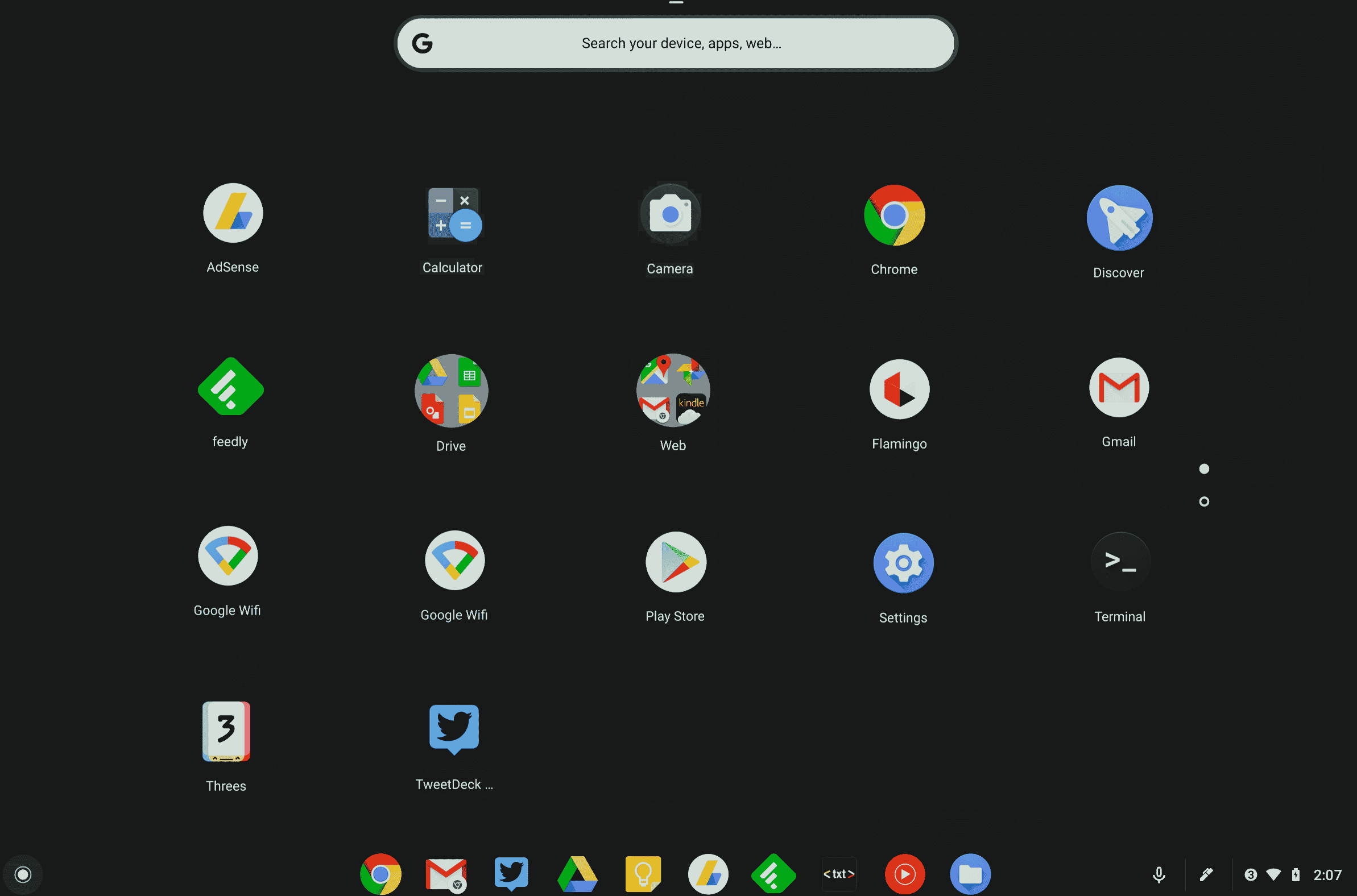
Berikut adalah daftar Semua tombol Pintasan komputer untuk ChromeOS.
- Ctrl + Shift + L – Mengunci sesi saat ini.
- Ctrl + Shift + Q - Keluar dari sesi saat ini.
- Alt + 1 hingga 8 – Luncurkan aplikasi dari bilah tugas.
- Alt + [ atau ] – Dock jendela dalam fokus ke sisi kiri atau kanan layar.
- Ctrl + F5 – Ambil tangkapan layar seluruh layar.
- Ctrl + Shift + F5 – Ambil tangkapan layar dari area yang dipilih di layar.
- Shift + Alt + M – Buka aplikasi File.
- Shift + Alt + N – Menampilkan notifikasi.
- Ctrl + Alt – Menampilkan semua pintasan keyboard.
- Shift + Esc – Buka Pengelola Tugas.
Baca Juga: Cara Memasang Windows di Chromebook
17. Tombol Pintasan Navigasi Koneksi Desktop Jarak Jauh
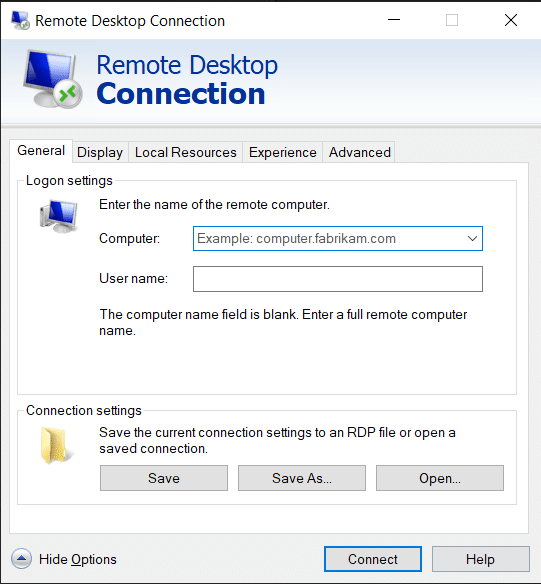
Berikut adalah tombol pintasan keyboard komputer untuk navigasi koneksi Desktop jarak jauh.
- CTRL + ALT + END – Buka kotak dialog Keamanan Microsoft Windows NT
- ALT + PAGE UP – Beralih di antara program dari kiri ke kanan
- ALT + PAGE DOWN – Beralih di antara program dari kanan ke kiri
- ALT + INSERT - Siklus melalui program dalam urutan yang paling baru digunakan
- ALT + HOME – Menampilkan menu Mulai
- CTRL + ALT + BREAK – Beralih komputer klien antara jendela dan layar penuh
- ALT + DELETE – Menampilkan menu Windows
- CTRL + ALT + Tanda minus (-) – Tempatkan snapshot dari jendela aktif di klien pada clipboard server Terminal dan berikan fungsionalitas yang sama seperti menekan PRINT SCREEN di komputer lokal.
- CTRL + ALT + Plus sign (+ ) – Tempatkan snapshot dari seluruh area jendela klien pada clipboard server Terminal dan berikan fungsi yang sama seperti menekan ALT+PRINT SCREEN pada komputer lokal.
Direkomendasikan:
- Perbaiki Pengelola Jendela Desktop Berhenti Bekerja
- Cara Memperbaiki Tombol di Pengontrol Xbox One
- Cara Menghapus Halaman di Word 2010
- Berapa Banyak Jenis Tombol pada Keyboard Komputer
Di atas adalah daftar semua tombol pintas komputer yang dapat digunakan setiap hari untuk meningkatkan fungsionalitas PC secara maksimal. Semoga artikel ini menambah pengetahuan Anda, jika demikian, bagikan umpan balik Anda di bagian komentar di bawah dan sarankan lebih banyak topik yang Anda ingin kami bahas di masa depan, sampai saat itu, sampai jumpa di yang berikutnya!
